Publicitate
Să faci notițe la un roman? Iată de ce trebuie să o faceți în OneNote și să vă creați propria colecție de note de stâncă.
Temele de carte sunt un element de bază al sălilor de clasă din întreaga lume și, cu cât studiezi literatura mai mult, cu atât va trebui să aprofundezi mai mult. Dacă vrei cu adevărat să aprofundezi în opera unui autor, OneNote poate fi de mare ajutor Singurul ghid OneNote de care veți avea nevoie vreodatăOneNote este o aplicație puternică pentru luarea de note. Este multi-platformă și bine integrat în Microsoft Office. Citiți acest ghid pentru a deveni un profesionist OneNote! Citeste mai mult în menținerea gândurilor și observațiilor bine organizate.
Software-ul Microsoft de luare a notițelor este unul dintre cele mai bune instrumente pe care orice student le poate avea la dispoziție. Cu toate acestea, când vine vorba de a-ți crea propriile „note de stâncă” pe un roman, pixul și hârtia chiar nu pot concura cu o alternativă mai high-tech.
Iată un ghid despre cum să faci succes următorul raport de carte folosind OneNote.
Utilizarea Ierarhiei
Când utilizați un notebook fizic, este prea ușor ca lucrurile să se dezorganizeze. Cu OneNote, vă puteți asigura că totul este aranjat într-un mod care face să găsiți ușor notele de care aveți nevoie. În plus, vă puteți reorganiza și reordona notele în orice moment.
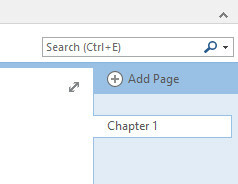
Am început să-mi iau notițe prin crearea unei pagini care va analiza primul capitol al cărții pe care o citesc, 1984. Cu toate acestea, acest roman special este împărțit în două părți, precum și în capitole.
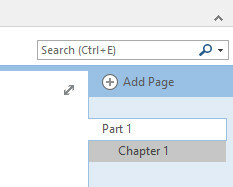
Pentru a reflecta acest lucru, voi așeza paginile capitolului meu sub această nouă pagină cu titlu Partea 1. Pentru a face acest lucru, trebuie doar să le trageți la dreapta sub pagina dorită.
Acest lucru vă permite, de asemenea, să minimizați lista de capitole pentru a păstra lucrurile îngrijite și ordonate.
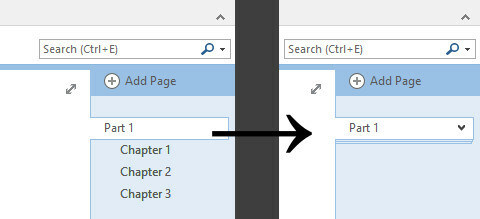
În loc să folosesc pagina Partea 1 pentru a face notițe despre întreaga secțiune a cărții, o voi transforma într-un rezumat al capitolului.
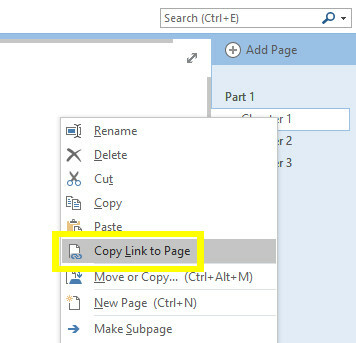
Faceți clic dreapta pe pagina capitolului și selectați Copiați linkul către pagină. Apoi lipiți-l în pagina secțiunii dvs.
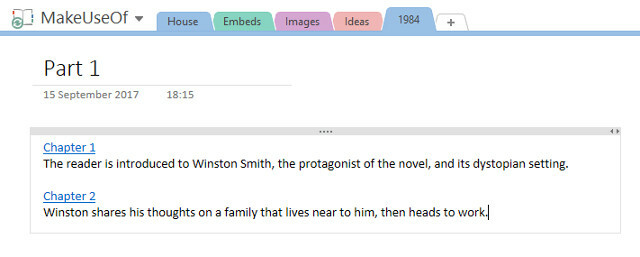
Am adăugat câteva rezumate scurte și, dacă vreau să mă uit la notele mele mai aprofundate pentru acel capitol, pot doar să dau clic pe link. În timp ce sunt la asta, voi mai face câteva pagini.
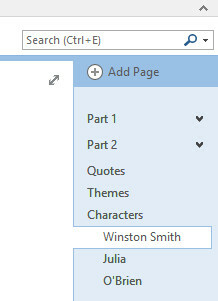
Acestea sunt tarife destul de standard care probabil ar fi bune pentru mai multe cărți, dar nu ezitați să adăugați ceva mai specific. Pentru 1984, aș putea adăuga o pagină pentru a nota un glosar de termeni „nevorbiți”. Dacă studiezi un roman pentru scopuri academice 10 trucuri de studiu online pentru fiecare studentDe la site-uri dedicate să vă ajute cu gramatica, până la videoclipuri gratuite care explică orice subiect, aceste zece site-uri web și instrumente de studiu vă pot redefini complet modul în care studiați. Citeste mai mult , de ce să nu creați o pagină pentru un eseu pe care îl aveți, astfel încât să vă puteți păstra toate gândurile împreună înainte de a începe să scrieți.
Partea importantă este asamblarea paginilor într-o ierarhie sensibilă. Vă va economisi mult timp și efort mai târziu.
Conectați paginile împreună
Dacă citiți o carte pentru prima dată, poate fi dificil să vă plasați gândurile asupra unei anumite secțiuni în contextul romanului în ansamblu. Noi putem utilizați OneNote Apple Note vs. Microsoft OneNote: care aplicație de luare de note este cea mai bună pentru tine?Dacă sunteți un utilizator Mac, s-ar putea să vă întrebați dacă ar trebui să utilizați Apple Notes sau un instrument multiplatform precum OneNote sau Evernote. Vă vom ajuta să luați această decizie. Citeste mai mult pentru a ne ușura acest lucru.
Voi păstra o pagină în care notez toate citatele care îmi ies în evidență în timp ce citesc cartea, pe care am împărțit-o în secțiuni. De asemenea, am început să iau notițe asupra unor teme. Vreau să conectez fiecare temă la grupul relevant de citate.
În primul rând, trebuie să mă îndrept către pagina mea de citate, apoi să dau clic dreapta pe secțiunea pe care o doresc și să o selectez Copiați linkul către paragraf.
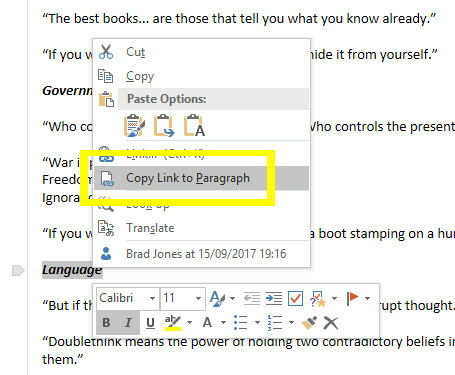
Apoi, configurați un cuvânt pe care doriți să-l utilizați ca link pe altă pagină. Evidențiați-l, folosiți Ctrl + K pentru a insera un hyperlink, apoi lipiți linkul la paragraf și faceți clic Bine.
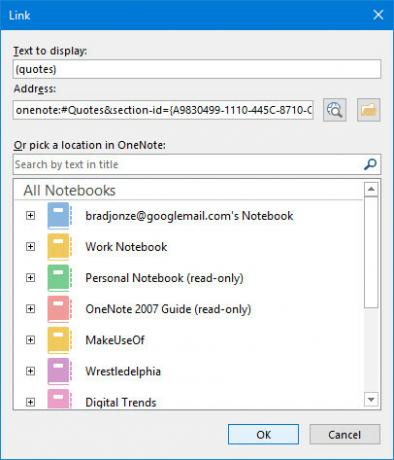
Acum, când faceți clic pe link, veți sări direct la acel punct anume al paginii.
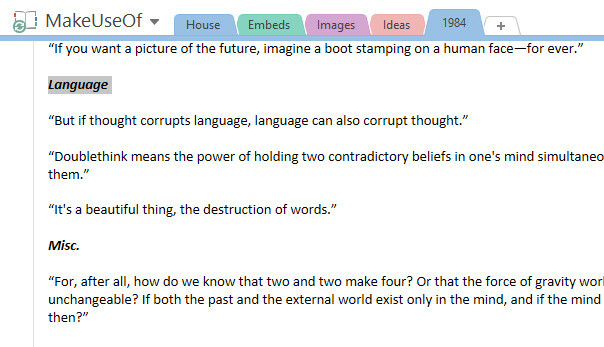
Câteva pagini în caietul dvs. OneNote Modul corect de a redenumi caietele în OneNoteRedenumirea unui blocnotes OneNote prin intermediul aplicației îi schimbă doar numele afișat. Iată cum să redenumiți complet un blocnotes atunci când aveți nevoie. Citeste mai mult este probabil să devină destul de mari și greu de manevrat. Dacă configurați link-uri ca acesta devreme, puteți evita derularea inutilă pe linie.
Etichetați totul
Funcționalitatea standard de căutare a OneNote este destul de puternică. Cu toate acestea, îi puteți supraîncărca capacitățile făcându-ți timp etichetează-ți notele De ce fiecare utilizator OneNote trebuie să înceapă să folosească etichete chiar acumEtichetele personalizate sunt o caracteristică subtilă și ușor de trecut cu vederea, dar atunci când sunt utilizate corespunzător, vă pot propulsa organizația și productivitatea la noi culmi. Citeste mai mult .
Mai întâi, trebuie să adăugăm câteva etichete personalizate. Voi crea etichete pentru fiecare personaj, astfel încât să pot eticheta capitolele individuale în care apar și să atribui orice citate spuse de ele.
Găsi Etichete secțiunea din Acasă fila. Apasă pe Mai mult butonul de sub bara de derulare.
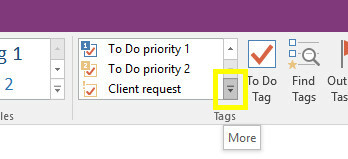
Clic Personalizați etichetele.
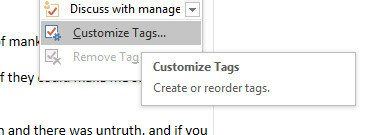
Selectați Etichetă nouă.
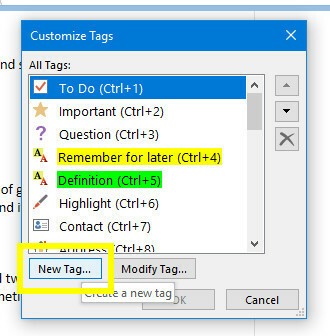
Configurați eticheta conform specificațiilor dvs. Nu mă voi deranja să ajustez fontul, să adaug un simbol sau să selectez o culoare de evidențiere.
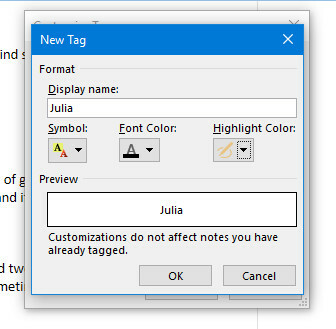
Acum este timpul să faceți niște etichete.
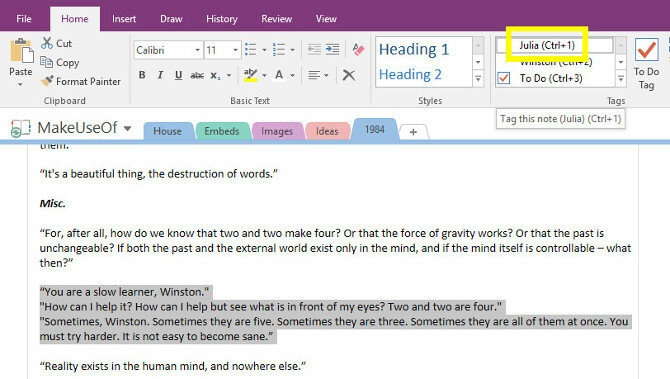
După cum puteți vedea mai sus, este o simplă chestiune de a evidenția textul dorit și apoi de a face clic pe eticheta corectă din Panglică. De asemenea, puteți utiliza comenzi rapide de la tastatură 11 comenzi rapide de la tastatură OneNote utile pentru a începe să le utilizați acumDacă sunteți nou în OneNote, aceste comenzi rapide vă pot crește productivitatea, așa că învățați-le mai devreme decât mai târziu! Citeste mai mult care sunt configurate automat când adăugați o nouă etichetă.
Apoi, faceți clic Găsiți etichete în Etichete sectiunea a Acasă fila.
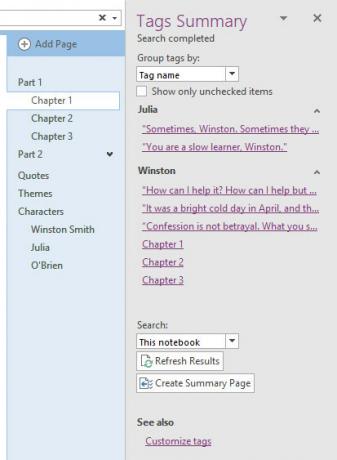
Aceasta adună tot ceea ce ați etichetat împreună într-un singur loc. Dacă sunteți diligent cu etichetarea pe măsură ce adăugați mai multe note, poate fi o modalitate foarte bună de a face acest lucru păstrează-ți toate gândurile organizate Cum să organizați OneNote pentru un sistem productivOneNote are caracteristici organizatorice care vă permit să faceți mai mult cu el decât doar să țineți note. Vă arătăm cum să le folosiți eficient. Citeste mai mult .
Odată ce ați terminat de făcut noi note, puteți face clic Creați pagina de rezumat din acest ecran pentru a transfera aceste informații pe propria pagină.
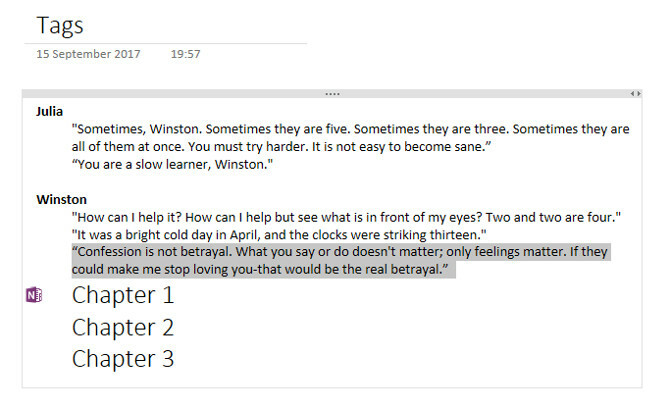
Lucrul bun despre acest lucru este că totul este legat înapoi la locația sa inițială în notebook, prin intermediul logo-ului violet OneNote pe care îl puteți vedea în captura de ecran de mai sus.
Încorporați alt conținut
Un avantaj major al lucrului cu OneNote, mai degrabă decât cu un caiet de hârtie, este că vă puteți păstra toate documentele digitale într-un singur loc. De exemplu, am citit versiunea eBook a 1984 pe iPad-ul meu și fac câteva note pe măsură ce merg.
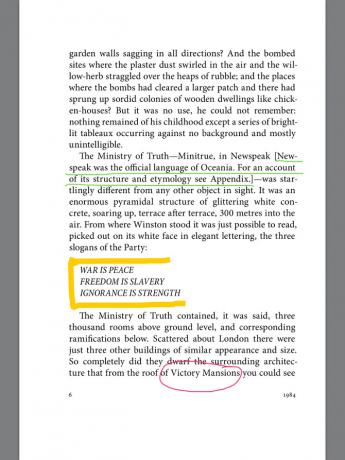
Pot introduce acest lucru într-o pagină direct de pe iPad-ul meu folosind aplicația OneNote. Doar atingeți Poze în Introduce fila.
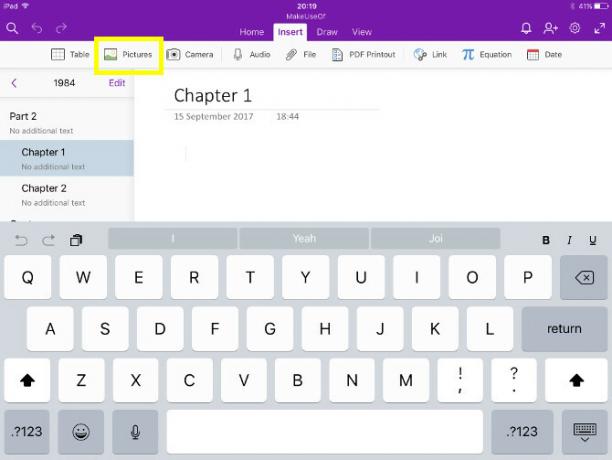
Acum notele noastre scrise de mână sunt chiar aici, în caietul nostru.
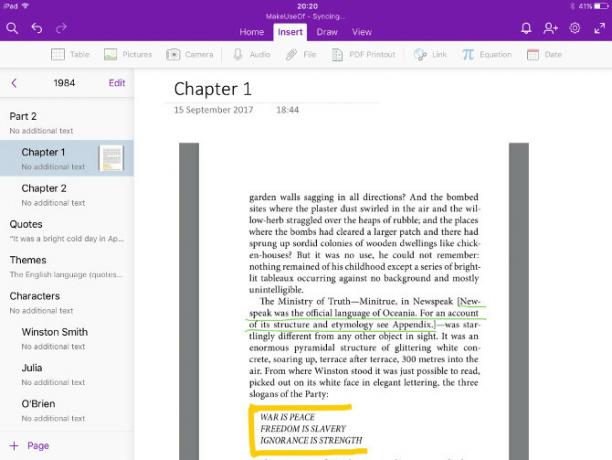
Va fi chiar acolo când vei trece și la Windows.
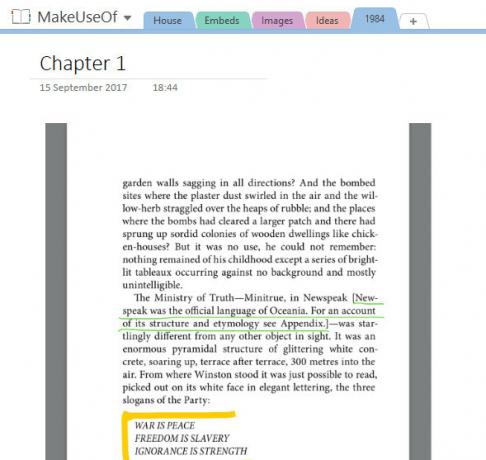
Dacă lucrați la un eseu sau la un alt tip de temă, este util să vă stocați documentele și în OneNote.
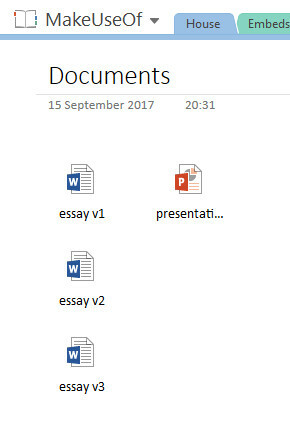
Dacă redactați un eseu, controlul versiunilor este rapid și vă permite, de asemenea, să accesați aceste fișiere, indiferent de dispozitivul pe care îl utilizați. Păstrarea documentelor stocate în OneNote este, de asemenea, destul de utilă dacă sunteți colaborând cu ceilalți Cum să ușurați colaborarea cu funcția Istoric Office 2016Ai nevoie să lucrezi la un document cu colegii tăi? Urmărirea modificărilor era obositoare. Cu funcția Istoric din Office 2016, disponibilă pentru utilizatorii OneDrive for Business și SharePoint, gestionarea versiunilor de document devine o simplă. Citeste mai mult .
Du-ți notele la nivelul următor
Notarea notelor pe hârtie este ușoară și convenabilă, dar OneNote vă oferă într-adevăr un alt nivel de control.
Atâta timp cât țineți lucrurile organizate în timp ce lucrați, va fi mult mai ușor să revizuiți ceea ce ați făcut dacă lucrați cu OneNote. Încercați să efectuați o căutare pe blocnotes sau să încorporați un document Word sau să creați hyperlink între pagini. Cel mai bun lucru la care poți spera este o mulțime de etichete lipicioase și dosare care izbucnesc la cusături.
OneNote oferă o mulțime de avantaje pentru cititorii dedicați, indiferent dacă studiați literatura engleză sau doar scufundându-se într-un club de carte Cum să citești peste 50 de cărți anul acestaDacă ești ca americanul obișnuit, nu citești suficient. Citirea mai multor cărți te poate face mai inteligent și mai de succes. Permiteți-ne să vă arătăm cum să citiți o carte pe săptămână. Citeste mai mult . Înțelegeți tot ceea ce are de oferit și sigur veți ajunge la o mai bună înțelegere a textului.
Aveți un alt sfat pentru utilizarea OneNote pentru a face notițe pe o carte? Sau căutați ajutor cu un anumit aspect al software-ului? Oricum, anunțați-ne în secțiunea de comentarii de mai jos.
Credit imagine: DeKiR/Depositphotos
Scriitor englez stabilit în prezent în SUA. Găsiți-mă pe Twitter prin @radjonze.


